win8.1指纹识别怎样用?win8.1设置指纹识别技巧的办法
Windows 8是美国微软开发的新一代操作系统,Windows 8共有4个发行版本,分别面向不同用户和设备。于2012年10月26日发布。微软在Windows 8操作系统上对界面做了相当大的调整。取消了经典主题以及Windows 7和Vista的Aero效果,加入了ModernUI,和Windows传统界面并存。截止至2017年3月26日,Windows 8全球市场份额已达到2.51%。
现如今指纹功能不仅在智能手机中得到普及,而在一些笔记本电脑中,指纹功能也变得非常的普遍,当我们在购买了一台支持指纹功能的笔记本后,想要使用笔记本指纹识别功能,那么就需要对系统进行相关的设置与指纹录入,不过很多用户不知道如何在win8系统下设置指纹功能,故此小编为大家提供了详细的操作方法,下面我们来了解下吧!
操作方法
首先需要确认指纹驱动是否有正确安装(不同的笔记本型号,所需要的指纹驱动也不同)
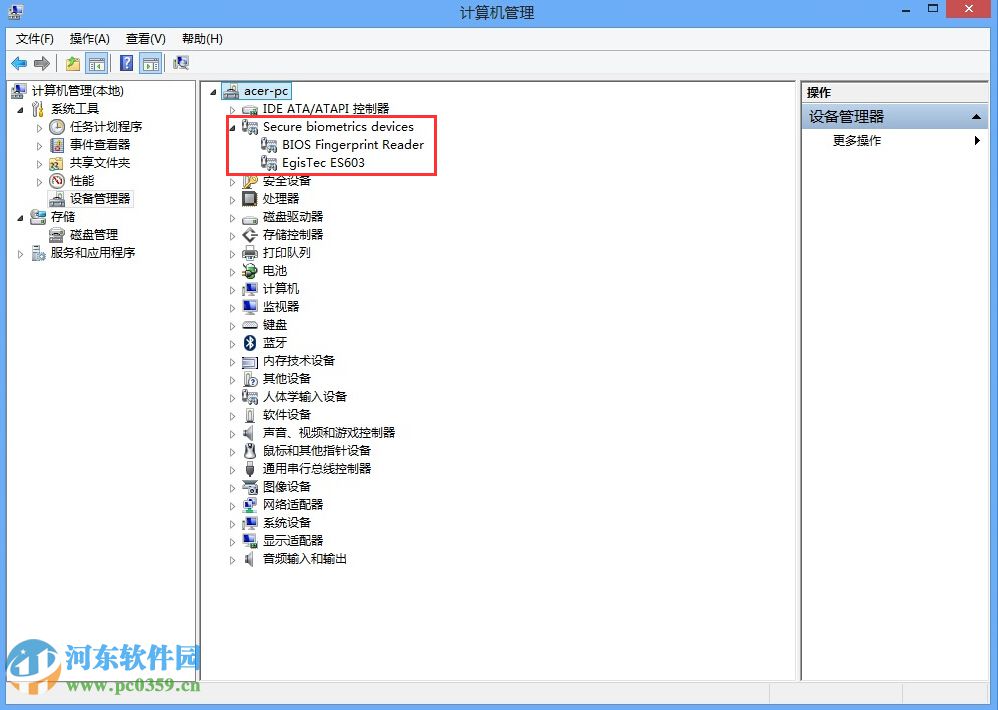
如上图指纹驱动已安装好,如显示的是黄色叹号,则需要先至Acer官网下载指纹驱动安装
驱动安装完成后,则可以开始进行指纹设置了
1,将鼠标移至屏幕右上角,选择"设置"
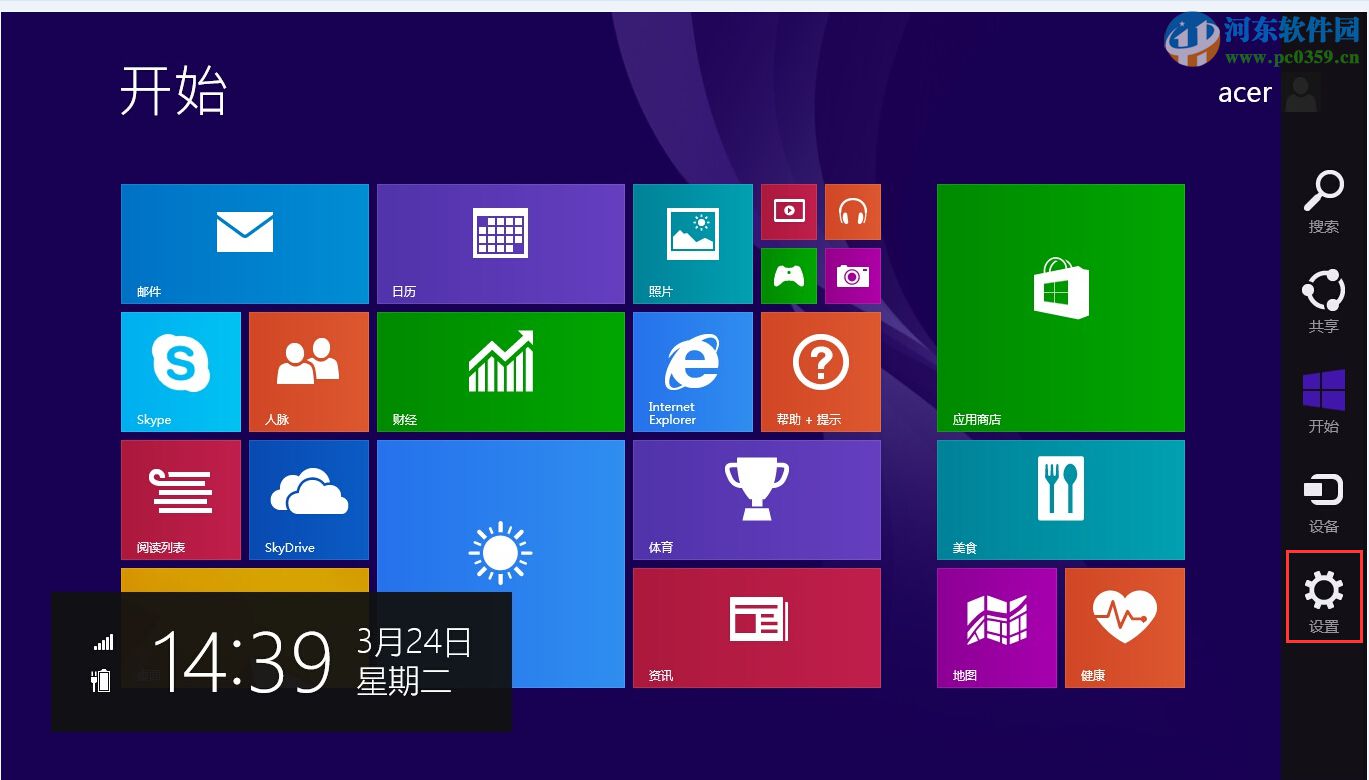
2,之后选择"更改电脑设置"
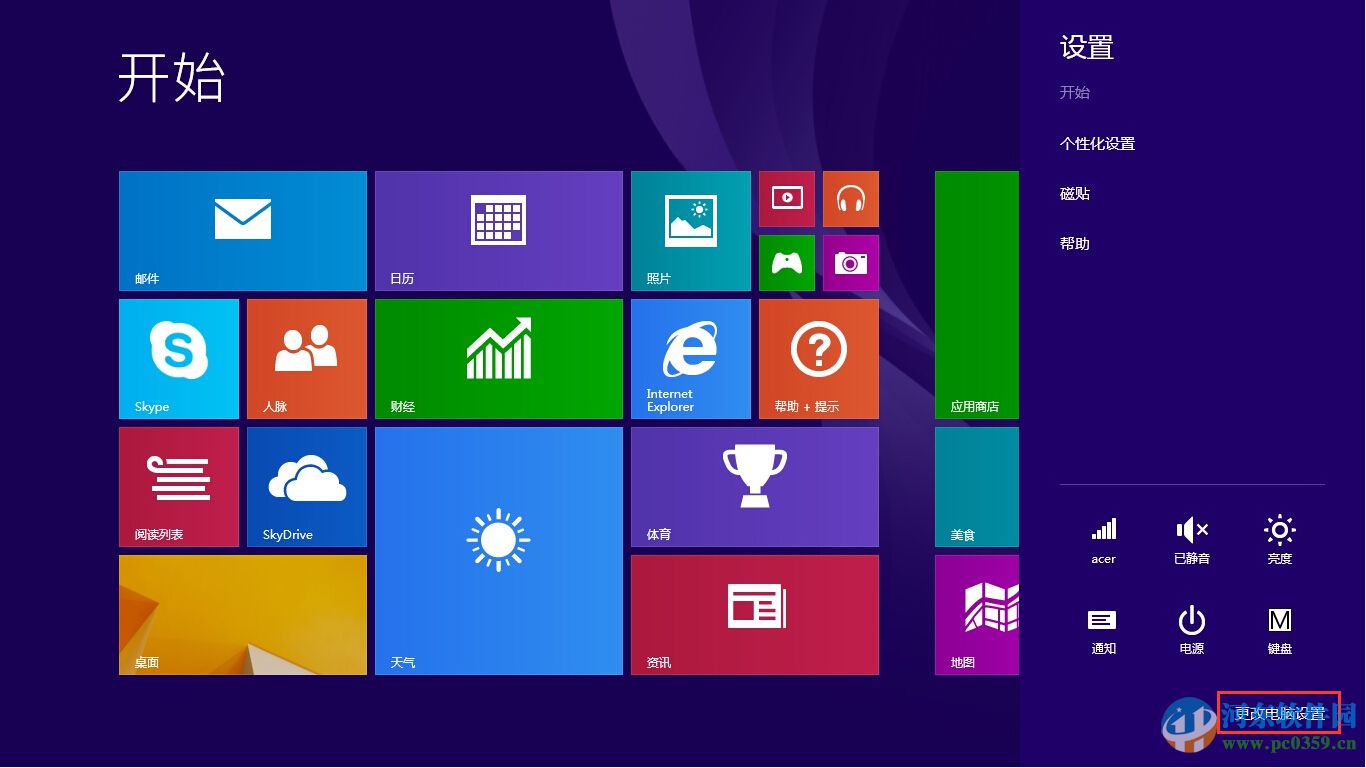
3,选择"账户"
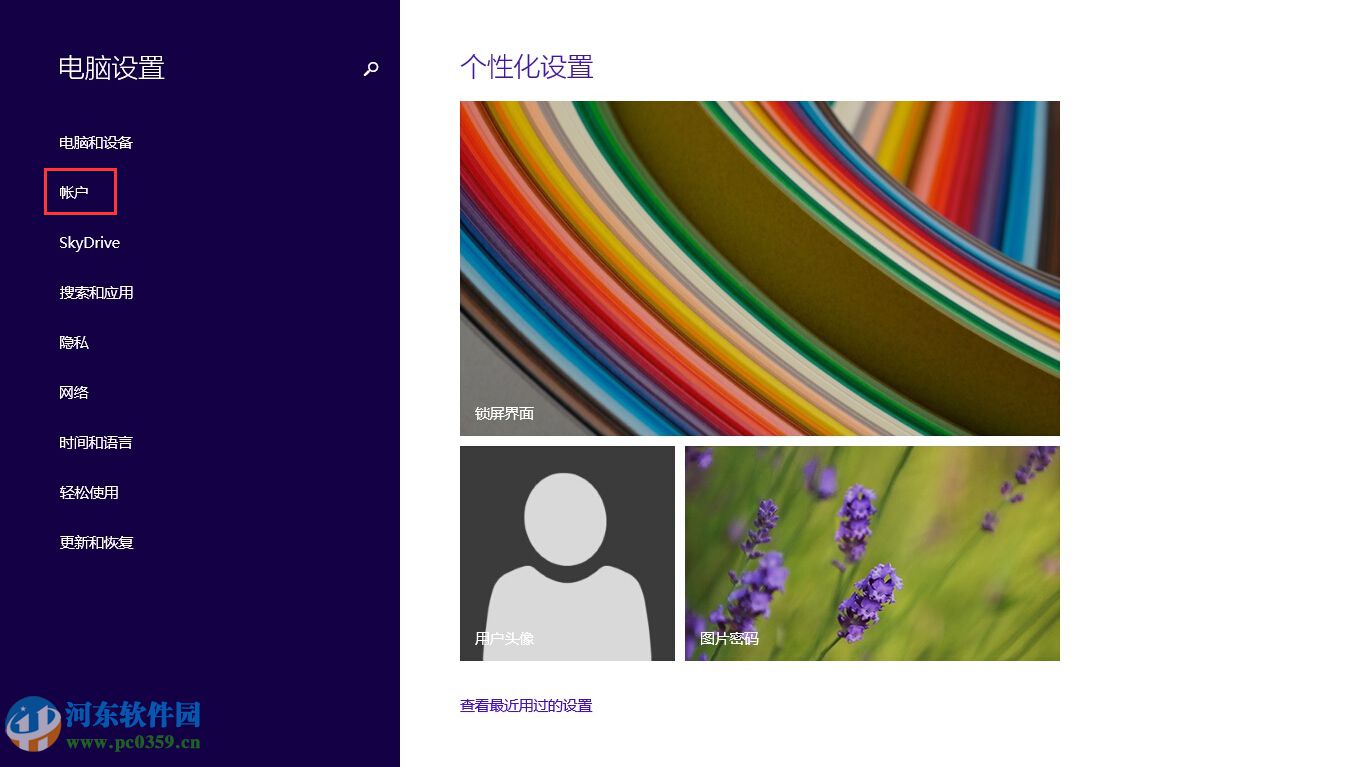
4,选择"登陆选项",如尚未设置用户名密码,先要设置好,否则无法设置指纹识别
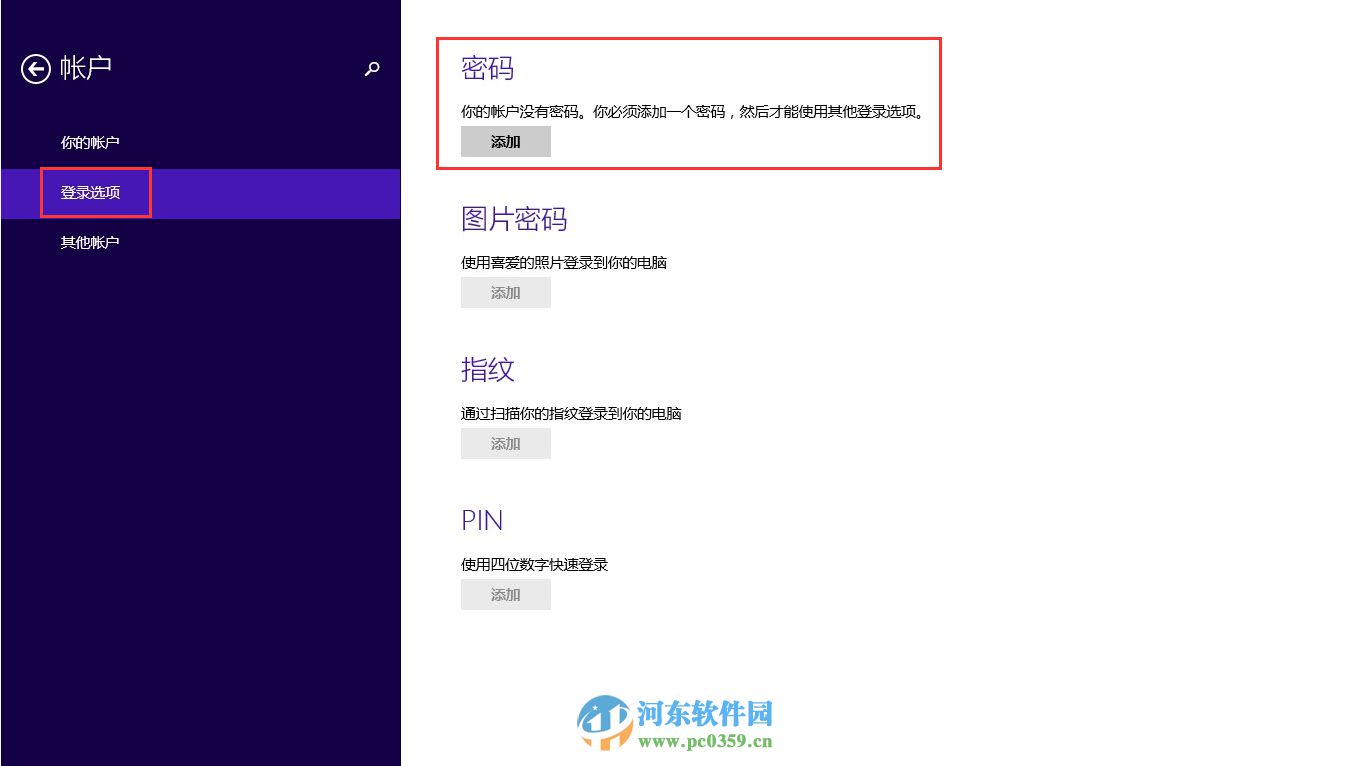
5,设置好用户名密码后重启电脑再次进入"登陆选项",则可以进行指纹添加了
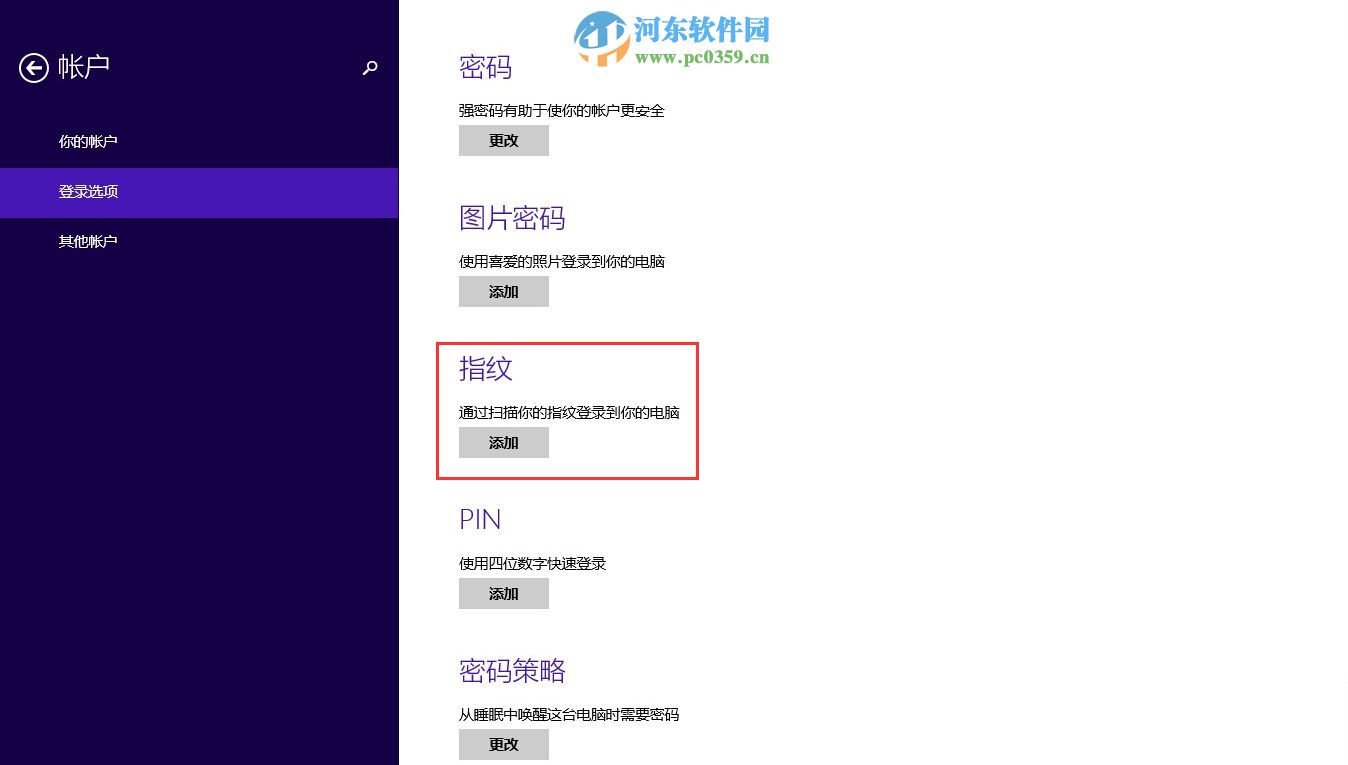
6,输入用户名密码,点击"确定"
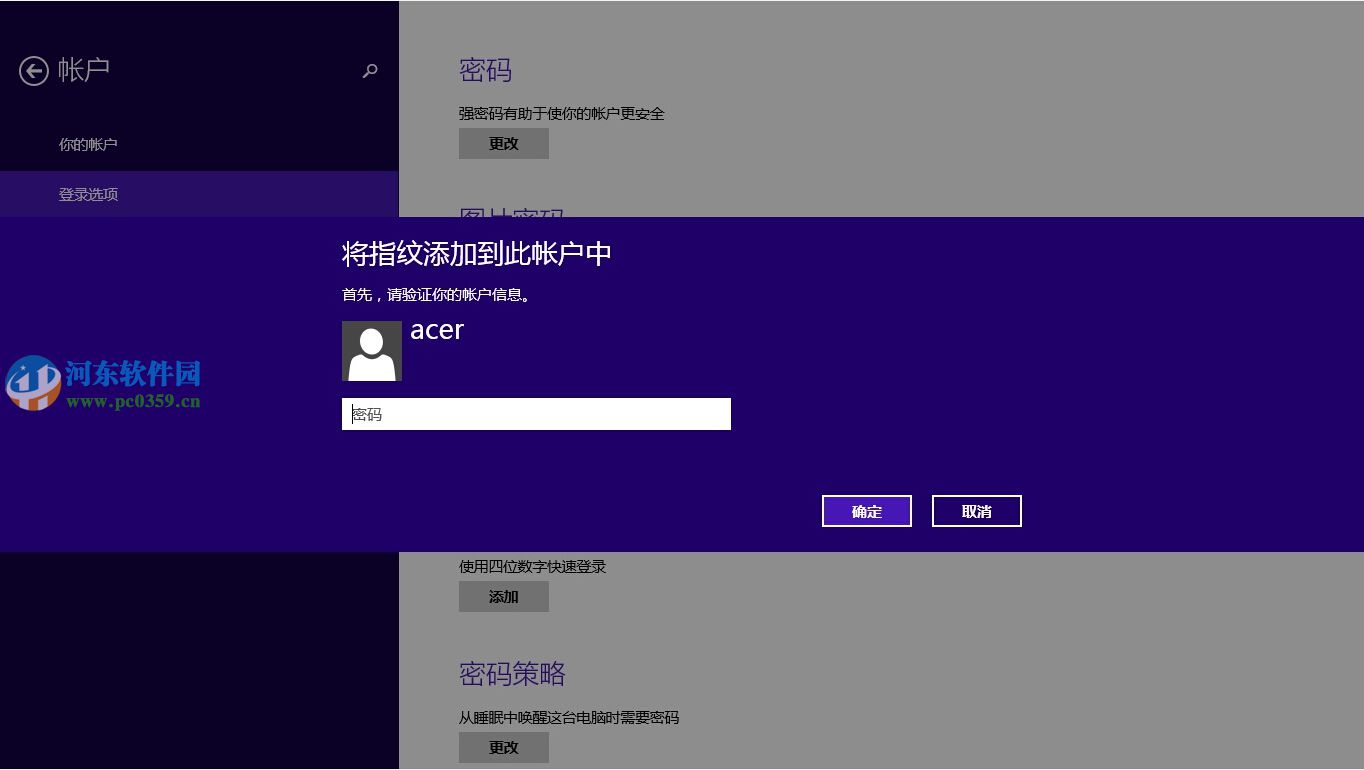
7,根据提示在指纹识别器上多次轻扫指纹进行识别
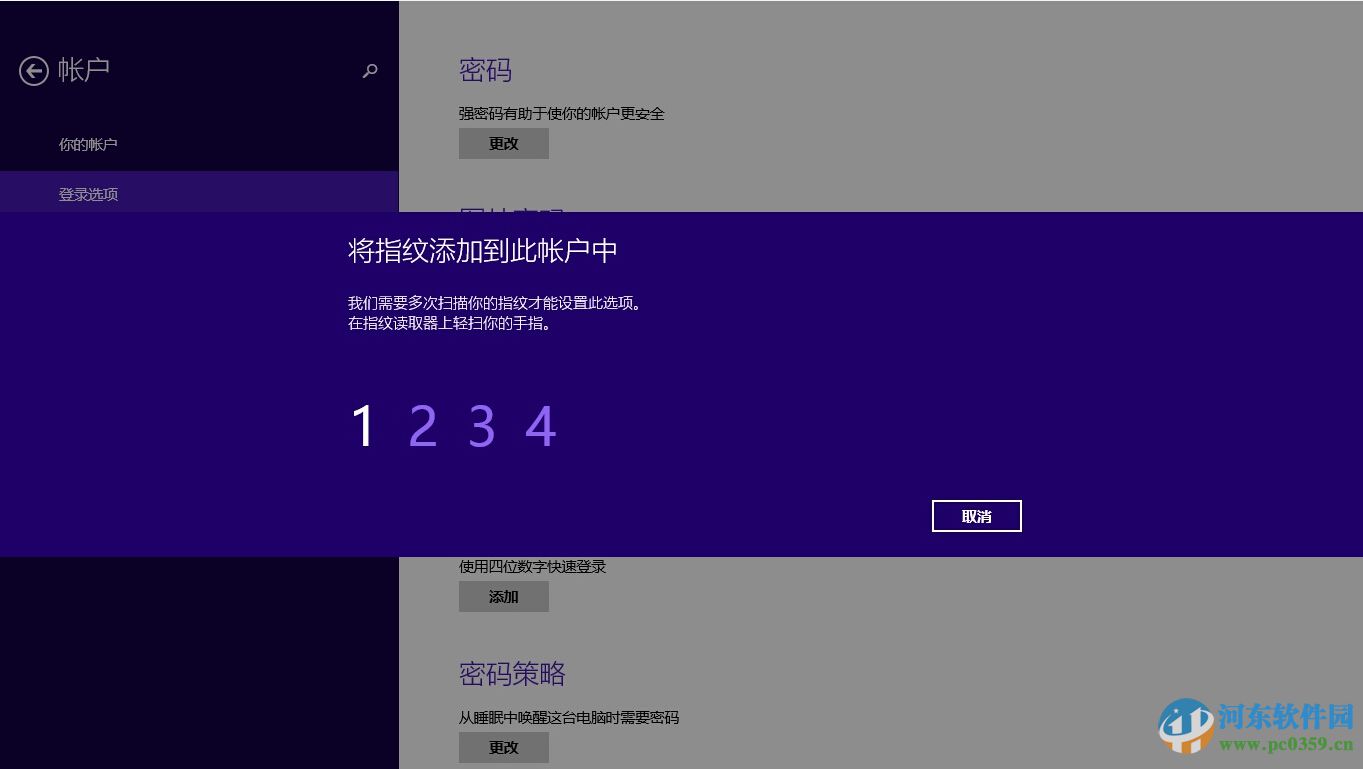
8,扫描完毕后点击"完成"即可
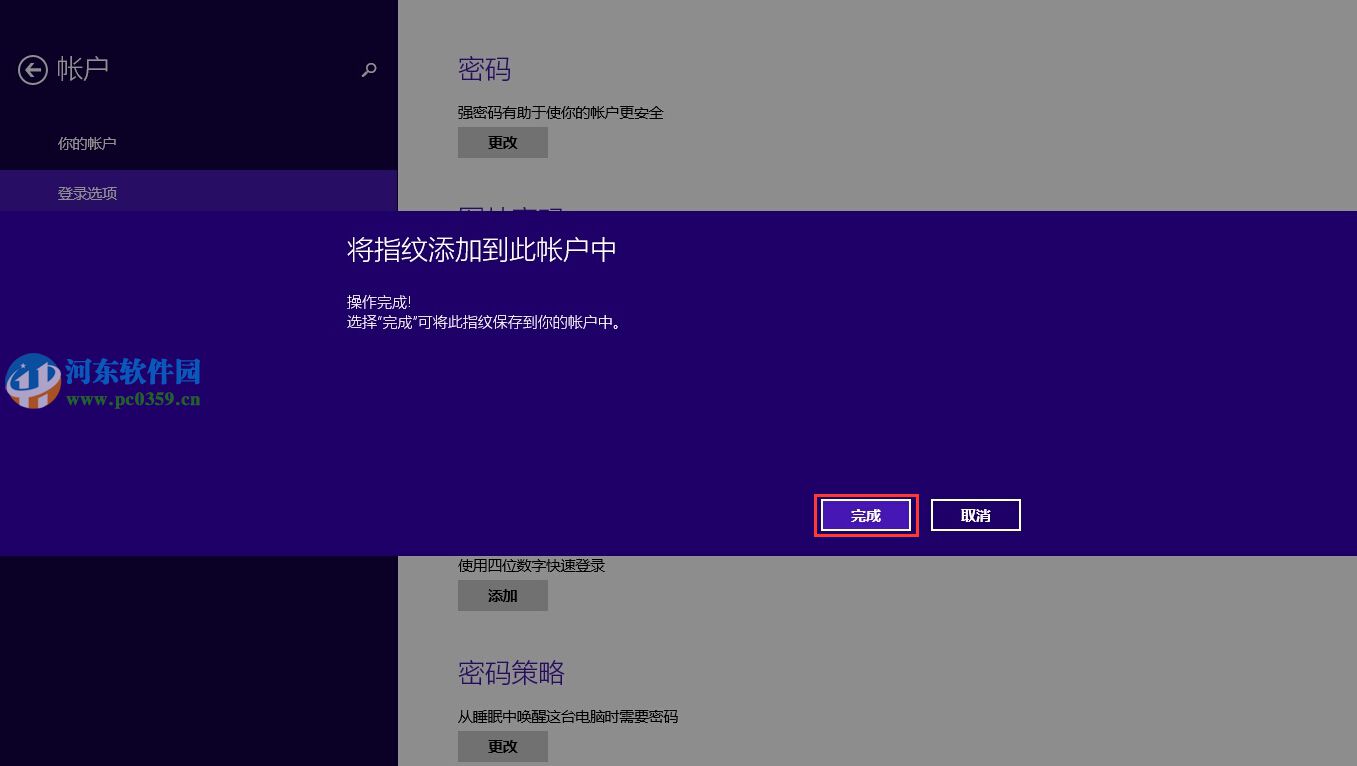
9,建议多添加几个指纹识别,如不再需要添加,重启电脑即可进行指纹登陆了
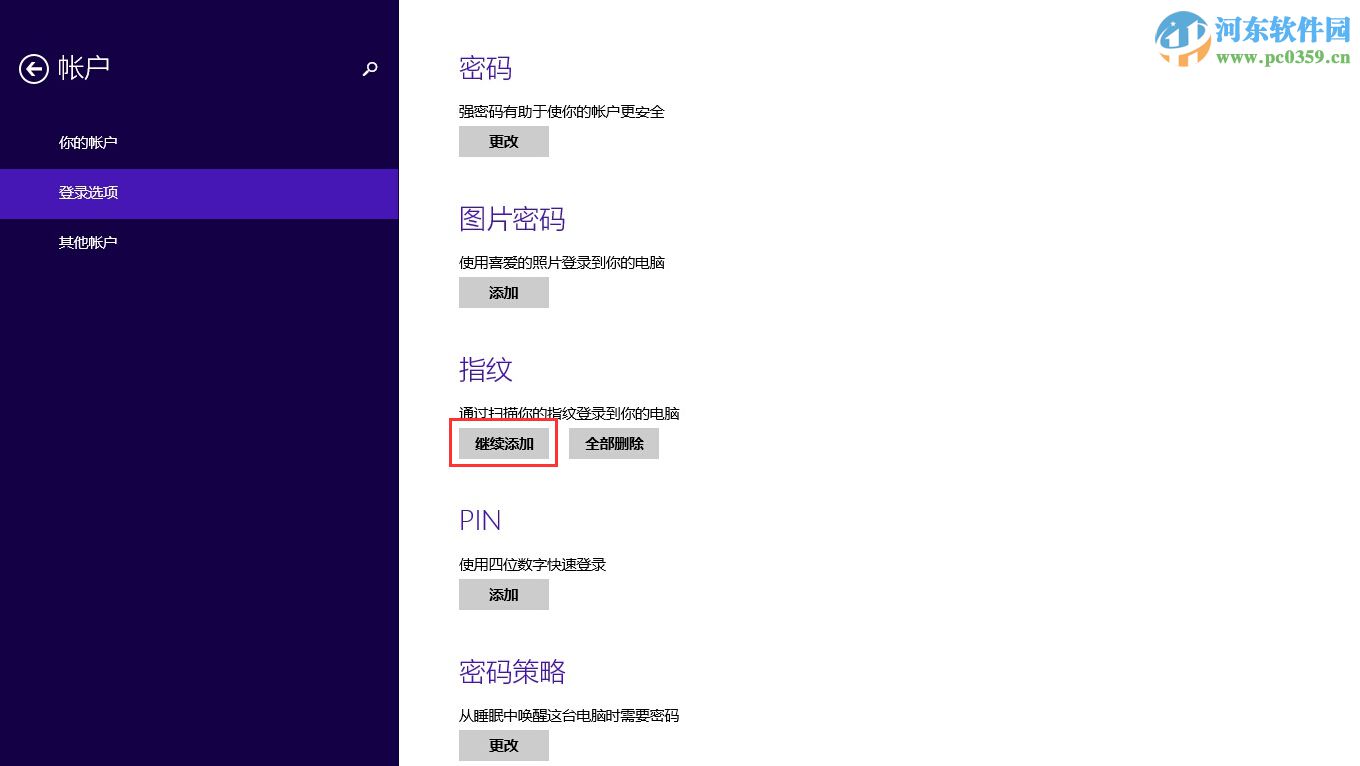
10,重启电脑进入如下图登陆界面后,就可以直接轻扫指纹登陆了
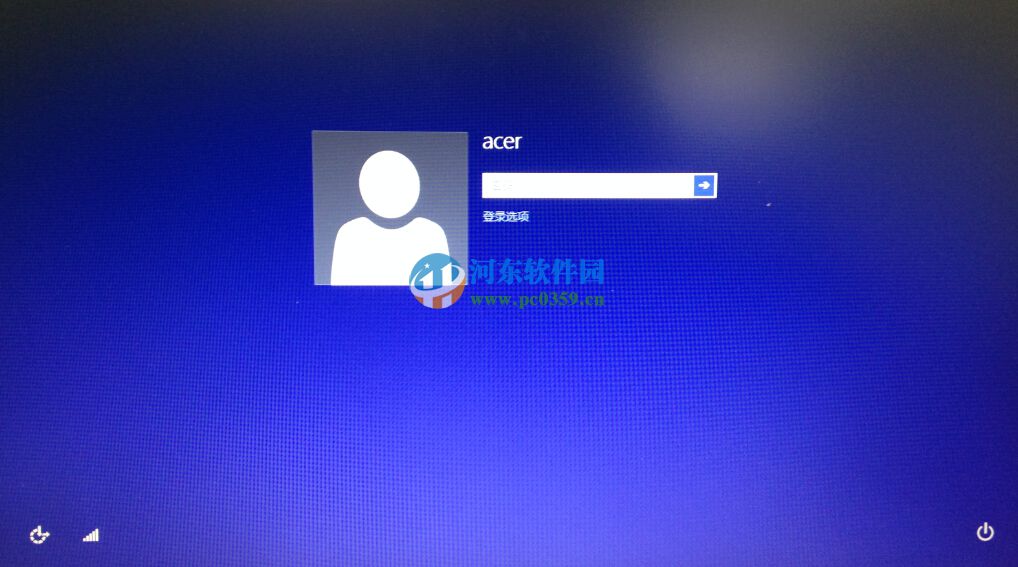
通过上述方法,我们即可在win8系统下设置指纹识别功能了,更多电脑知识教程,请继续关注河东软件园!
Windows 8是对云计算、智能移动设备、自然人机交互等新技术新概念的全面融合,也是“三屏一云”战略的一个重要环节。Windows 8提供了一个跨越电脑、笔记本电脑、平板电脑和智能手机的统一平台。
……